
아이폰 16 카메라 컨트롤 설정 방법 📸✨
아이폰 16 시리즈에서 새롭게 도입된 카메라 컨트롤(Camera Control) 기능은 카메라 앱 실행은 물론, 노출, 줌, 심도 조절까지 다양한 역할을 합니다. 더욱 놀라운 점은 이 기능을 사용자 맞춤 설정할 수 있다는 것인데요! 😊
이번 글에서는 카메라 컨트롤을 더 빠르게 실행하는 방법, 기본 카메라 앱 변경, 클릭 속도 및 감도 조절, 초점 및 노출 고정 방법 등을 쉽게 설명해 드릴게요.
📌 카메라 컨트롤을 빠르게 실행하는 방법
기본적으로 아이폰 화면이 꺼진 상태에서 카메라 컨트롤 버튼을 누르면 화면이 켜지지만, 원한다면 버튼을 한 번만 눌러 바로 카메라 앱을 실행할 수도 있어요!
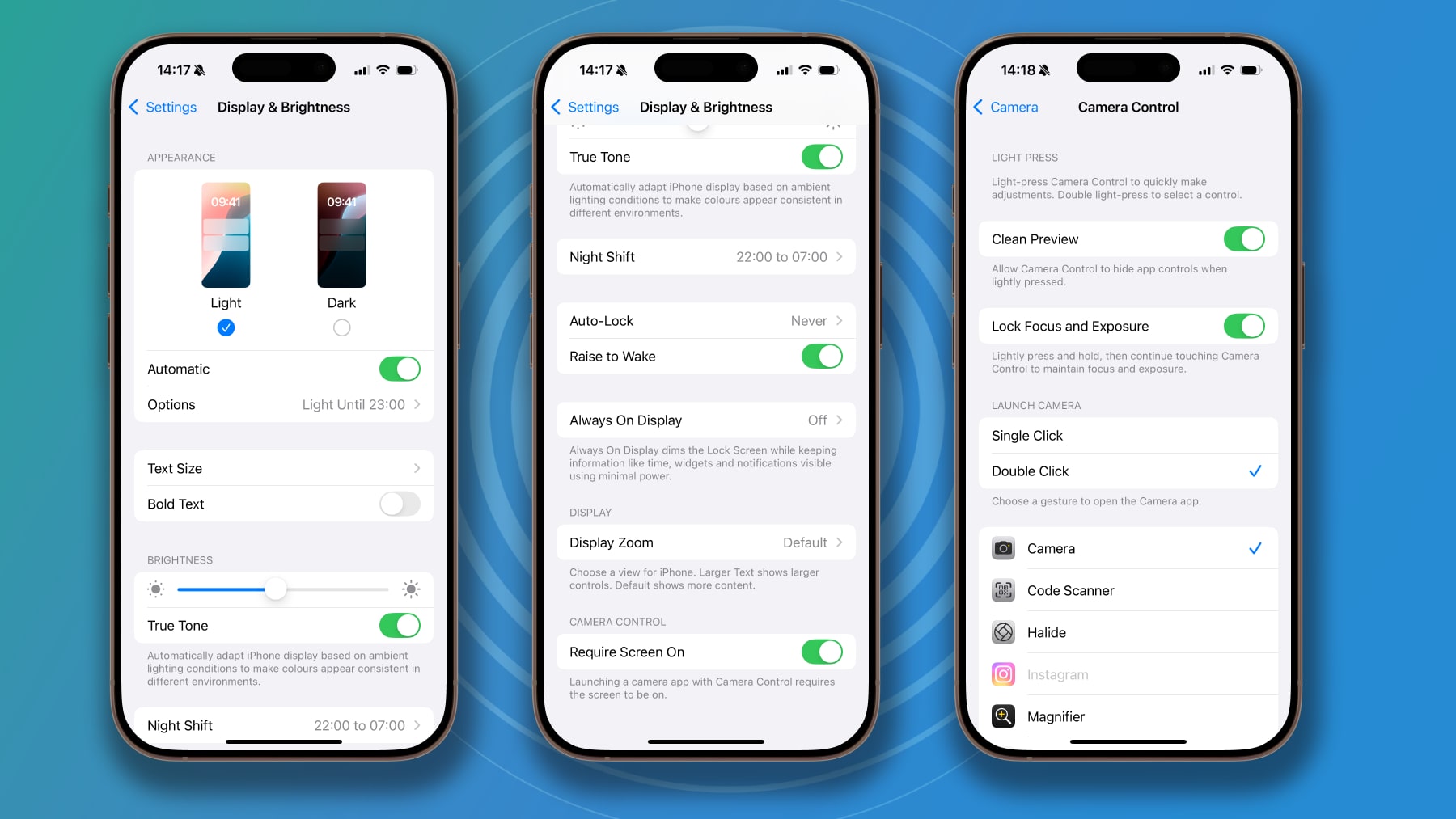
✅ 설정 방법
1️⃣ 설정 앱을 열고 디스플레이 및 밝기(Display & Brightness) 메뉴로 이동하세요.
2️⃣ 카메라 컨트롤(Camera Control) 섹션에서 화면 켜기 필요(Require Screen On) 옵션을 비활성화하세요.
3️⃣ 이제 화면이 꺼진 상태에서도 버튼 한 번만 눌러 바로 카메라 앱을 실행할 수 있어요!
🎯 추가 팁!
만약 더블 클릭으로 실행하고 싶다면, 설정 > 카메라 > 카메라 컨트롤에서 더블 클릭(Double Click) 옵션을 선택하세요.
📌 기본 카메라 앱 변경하기
기본적으로 카메라 컨트롤 버튼을 누르면 애플 기본 카메라 앱이 실행되지만, 원하는 서드파티 카메라 앱을 설정할 수도 있어요! 📷

✅ 설정 방법
1️⃣ 설정 앱을 열고 카메라 > 카메라 컨트롤로 이동하세요.
2️⃣ 페이지 아래로 스크롤하면 카메라 컨트롤과 호환되는 앱 목록이 나와요.
3️⃣ 원하는 카메라 앱을 선택하면, 이제부터 카메라 컨트롤 버튼을 누를 때 해당 앱이 실행됩니다. 🎉
📌 클릭 속도 및 감도 조절하기
기본 설정에서는 카메라 컨트롤을 꽤 강하게 눌러야 작동하지만, 원하는 대로 압력 감도와 클릭 속도를 조절할 수 있어요.

✅ 설정 방법
1️⃣ 설정 앱을 열고 카메라 > 카메라 컨트롤 > 손쉬운 사용(Accessibility) 메뉴로 이동하세요.
2️⃣ 여기에서 세 가지 옵션을 조정할 수 있어요:
- 가벼운 터치 감도(Light-Press Force): 더 가볍게 눌러도 작동하도록 설정 가능
- 더블 라이트 프레스 속도(Double Light-Press Speed): 두 번 눌렀을 때의 속도 조절
- 더블 클릭 속도(Double Click Speed): 기본보다 느리게 설정 가능
🔍 테스트하기!
애플은 사용자가 조정한 설정이 적절한지 테스트할 수 있도록 인터랙티브 테스트 이미지를 제공해요. 설정을 변경한 후 카메라 컨트롤을 눌러 보면서 자신에게 맞는 감도를 찾아보세요!
📌 초점 및 노출 고정하는 방법
사진을 찍을 때 같은 피사체를 반복해서 촬영하거나 특정 영역에 초점을 맞추고 싶을 때 초점 및 노출(AE/AF)을 고정하는 기능이 유용해요.

✅ 설정 방법
1️⃣ 설정 앱을 열고 카메라 > 카메라 컨트롤로 이동하세요.
2️⃣ 초점 및 노출 잠금(Lock Focus and Exposure) 옵션을 활성화하세요.
3️⃣ 이제 카메라 컨트롤 버튼을 길게 누르면 화면 상단에 AE/AF Lock이라는 표시가 나타나요.
4️⃣ 손을 떼지 않은 상태에서 촬영하면 초점과 노출이 고정된 상태로 사진을 찍을 수 있어요.
📢 잠금을 해제하려면?
단순히 손을 떼기만 하면 자동으로 해제돼요!
마무리 🎯
아이폰 16의 카메라 컨트롤 기능은 단순한 버튼이 아니라, 터치 방식으로 다양한 설정을 조정할 수 있는 똑똑한 기능이에요. 이번 설정 팁을 활용하면 더욱 편리하고 빠르게 사진을 촬영할 수 있겠죠?
📸 아이폰 16 카메라 컨트롤 기능을 직접 사용해 보고, 여러분만의 맞춤 설정을 찾아보세요! 😊✨
'모바일' 카테고리의 다른 글
| 가민 스마트워치 vs AI 스키 트레이너 Carv: 어느 기술이 더 유용할까? 🎿⌚ (0) | 2025.02.10 |
|---|---|
| CMF Watch Pro 2 vs Watch Pro: 가성비 스마트워치, 어떤 모델이 더 좋을까? ⌚✨ (0) | 2025.02.10 |
| 삼성 갤럭시 S25 사용 후기: 역대 가장 빠른 소형 스마트폰, 하지만 카메라는 아쉽다 (2) | 2025.02.10 |
| 삼성 갤럭시 S25 울트라: 하드웨어보다 빛나는 소프트웨어 🌟 (0) | 2025.02.10 |
| 매일 아이폰을 재부팅하면 성능이 좋아질까? 3개월간 실험해봤어요! 🚀 (0) | 2025.02.09 |
| 갤럭시 S25 울트라로 노트북을 대체해봤어요 – 그리고 또 할 겁니다! (2) | 2025.02.09 |
| 갤럭시 S25 울트라 사용 후기: 삼성의 미래가 걱정되는 이유? (0) | 2025.02.09 |
| 갤럭시 S25를 샀다면? 지금 당장 해야 할 5가지 필수 설정! (1) | 2025.02.08 |



